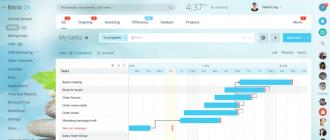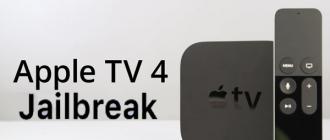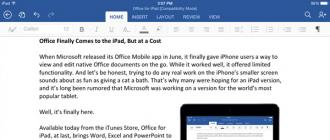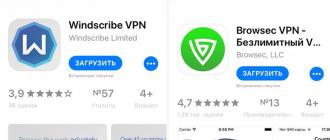Word 2010 matn muharriri bo'lib, u xatlar, hujjatlar, varaqalar, fakslar va boshqalar kabi har xil turdagi hujjatlarni yaratishga imkon beradi. Ushbu darsda siz asosiy menyu tasmasi va yangi ochilgan menyu, yangi hujjatlar yaratish va mavjudlarini ochish bilan tanishasiz.
Word 2010 oldingi versiyalaridan biroz farq qiladi. Asboblar paneli 2007 yilgi so'z bilan bir xil va asosiy menyu tasmasi va tezkor kirish uchun asboblar panelini o'z ichiga oladi. Kabi so'zlardan farqli o'laroq 2007 buyruqlar "ochiq" va "Chop etish" Microsoft Office tugmachasini o'rnini bosadigan ochilgan menyuda joylashgan.
Tasma
Yangi asosiy menyu tasmasi birinchi marta 2007 yilda an'anaviy menyu o'rnini bosuvchi so'z bilan kiritilgan. Lentada umumiy buyruqlarni bajarish uchun zarur bo'lgan barcha narsalar mavjud. Unda ko'plab yorliqlar mavjud, ularning har biri bir nechta buyruq guruhlarini o'z ichiga oladi. Siz o'zingizning afzal buyruqlaringizni o'z ichiga olgan yorliqlarni qo'shishingiz mumkin. Ba'zi guruhlarda pastki o'ng burchakda o'q bor, ular orqali siz ko'proq buyruqlarni ochishingiz mumkin.
Adobe Acrobat Reader kabi ba'zi dasturlar lentaga alohida yorliq qo'shishi mumkin. Ushbu yorliqlar ichki elementlar deb nomlanadi.
Tasmani yiqitish va kengaytirish uchun
Lenta sizning hozirgi ehtiyojlaringizni qondirish uchun mo'ljallangan va ulardan foydalanish oson. Ammo, agar u juda ko'p ekran maydonini egallasa, uni kamaytirishingiz mumkin.
- Tasmani qulflash uchun uning yuqori o'ng burchagidagi o'qni bosing.
- Tasmani kengaytirish uchun yana o'qni bosing.

Lenta minimallashtirilganda, uni biron bir yorliqni bosish orqali vaqtincha olib kelishingiz mumkin. Agar siz uni ishlatmasangiz, lenta yana yo'qoladi.
Asosiy menyu tasmasini sozlang.
Ipni har qanday buyruqlar bilan o'zingizning yorliqlaringizni yaratib sozlashingiz mumkin. Jamoalar har doim bir guruh ichida joylashgan bo'lib, siz yorliqlaringizni tartibga solishni istagancha guruh yaratishingiz mumkin. Ixtiyoriy ravishda, hatto maxsus buyruq yaratish orqali har qanday standart yorliqqa buyruq qo'shishingiz mumkin.

- Asosiy menyu tasmasini o'ng tugmasini bosing va Tasmani sozlashni tanlang. Muloqot oynasi paydo bo'ladi.
- Yangi yorliqni bosing. Yangi yorliq yangi guruh bilan paydo bo'ladi.
- Yangi guruh tanlaganingizga ishonch hosil qiling.
- Chapdagi ro'yxatdan buyruqni tanlang, so'ngra Qo'shish-ni tanlang. Buyruqlarni to'g'ridan-to'g'ri guruhdan sudrab olib tashlashingiz mumkin.
- Buyruqlarni qo'shib bo'lgach, OK tugmasini bosing.

Agar kerakli buyruqni ko'rmasangiz, Select Commands-ni bosing va paydo bo'lgan menyudan All Command-ni tanlang.

Ochilgan menyuda turli xil variantlar mavjud, ular yordamida siz hujjatlarni saqlashingiz, yaratishingiz, chop etishingiz va almashishingiz mumkin. Bu avvalgi versiyalardagi Word 2007 tugma menyusi va Fayl menyusiga o'xshaydi. Biroq, oddiy menyudan farqli o'laroq, u to'liq sahifali bo'lib, u bilan ishlashni osonlashtiradi.
Qalqib chiqadigan menyuni ochish uchun:
- Fayl yorlig'ini bosing.
- Variantlar sahifaning chap tomonida joylashgan.
- Hujjatga qaytish uchun lentadagi istalgan yorliqni bosing.

Tezkor kirish uchun asboblar paneli lenta ustida joylashgan bo'lib, qaysi yorliqda bo'lishidan qat'i nazar, umumiy buyruqlarga tezkor kirish imkonini beradi. Odatiy bo'lib, u Saqlash, O'zgartirish va Qayta bajarish buyruqlarini ko'rsatadi. Ishingizni yanada qulayroq qilish uchun boshqa buyruqlarni qo'shishingiz mumkin.
Tez kirish asboblar paneliga buyruqlar qo'shish uchun:
- Menyuning o'ng tomonidagi o'qni bosing
- Qo'shmoqchi bo'lgan buyruqni tanlang. Buyruq yorliq menyusida paydo bo'ladi.

Hukmdor
Hukmdor hujjatning yuqori va chap qismida joylashgan. Bu sizning hujjatingizni to'g'ri tekislash imkonini beradi. Ixtiyoriy ravishda ekrandagi bo'sh joyni bo'shatish uchun o'lchagichni yashirishingiz mumkin.

Hukmdorni yashirish yoki ko'rsatish uchun:
- O'tkazish satrida Hukmdor belgisini bosing.
- Chiziqchini ko'rsatish uchun yana belgini bosing.

Hujjatlarni yarating va oching
So'zdagi fayllar hujjatlar deb nomlanadi. So'z bilan yangi loyihani boshlash uchun avval bo'sh yoki shablon bo'lishi mumkin bo'lgan yangi hujjat yaratish kerak. Bundan tashqari, mavjud bo'lgan hujjatni qanday ochishni bilishingiz kerak.
Yangi hujjat yaratish uchun:
- Fayl yorlig'ini bosing. Qalqib chiquvchi menyu ochiladi.
- Yaratishni tanlang.
- Mavjud shablonlardan yangi hujjatni tanlang. Bu sukut bo'yicha ta'kidlangan bo'ladi.
- "Yaratish" tugmasini bosing. So'zlar oynasida yangi hujjat paydo bo'ladi.

Vaqtni tejash uchun siz yangi hujjat oynasida tanlashingiz mumkin bo'lgan mavjud shablonlardan hujjat yaratishingiz mumkin. Shablonlar haqida keyingi o'quv qo'llanmalarida gaplashamiz.
Mavjud hujjatni ochish uchun:
- "Fayl" yorlig'ini bosing. Qalqib chiquvchi menyu ochiladi.
- "Ochish" -ni tanlang. Muloqot oynasi paydo bo'ladi.
- Hujjatingizni tanlang va "ochish" tugmasini bosing.

Agar siz yaqinda hujjatni ochgan bo'lsangiz, uni so'nggi hujjatlar ro'yxatidan ochishingiz mumkin. Faqat fayl yorlig'ini bosing va so'nggi-ni tanlang.

Muvofiqlik rejimi
Ba'zan sizga Word dasturining avvalgi versiyalarida, masalan, Word 2007 va Word 2003 da yaratilgan hujjatlar bilan ishlash kerak bo'ladi. Bunday hujjatlarni ochganingizda, ular ochiladi muvofiqlik rejimi.
Muvofiqlik rejimi ma'lum cheklovlarga ega, shuning uchun siz faqat ular yaratilgan dasturlarda bo'lgan buyruqlarga kirish huquqiga ega bo'lasiz. Masalan, Word 2007 da yaratilgan hujjatni ochsangiz, Word 2007 dagi yorliq va buyruqlardan foydalanishingiz mumkin bo'ladi.
Word interfeysi bilan professional darajada shug'ullanishni va ushbu ofis dasturining barcha xususiyatlaridan maksimal darajada foydalanishni istaganlar uchun video darslar. YouTube'da aylanib yurdim va yaxshi darslar to'plamini topdim.
So'z shunchalik qiyin emaski, uni o'rganish kerak. Ammo ba'zida, masalan, menda Word bilan har xil plaginlar mavjud, harflar hajmini o'zgartirish (kichikdan kattagacha) qiyinchilik tug'diradi. Boshqa kichik narsalar. Shuning uchun Wordni o'rganish hamma uchun foydali bo'lishi mumkin deb o'ylayman. Albatta, asosiysi tez terish, shuningdek savodli bo'lishdir. Word bu masalada yordam beradi, masalan, imlo tekshiruvi, juda foydali funktsiya.
Ushbu pleylistda MS Word dasturidagi 39 ta dars mavjud. Darslar oddiydan murakkabga o'tib boradi, mana butun videokurs, ilgari bunday narsalarni ko'rmaganman. Qanday bo'lmasin, u albatta bepul mavjud emas.
Word video ko'rsatmalarini tomosha qiling
Ko'rish ham qiziq bo'lishi mumkin Ushbu dastur juda murakkab narsa va uni yozish orqali tushunish har doim ham oson emas, deylik, Excel har doim meni bezovta qildi.
Do'stlar, obuna bo'ling va o'z pochtangizga foydali va ma'lumotli, ma'rifiy va noyob, ba'zi joylarda eksklyuziv kontentni qabul qiling ... qancha yozganimda, o'zim obuna bo'lishni xohladim.
Bugungi kunda ofis dasturlari to'plamiga, xususan word va excel-ga egalik qilish hayot sohasidagi ko'plab kasblar uchun zarur, ayrim hollarda esa majburiy mahoratdir. Bizning boshlang'ich so'zimiz va boshlang'ich o'quvchilarimizga mo'ljallangan excel treningimiz, birinchi navbatda, ushbu dasturlarni har tomonlama va puxta o'zlashtirishi kerak bo'lganlar uchun, barcha kerakli vositalar va sozlamalarning batafsil tavsifi bilan yaratilgan. Word va Excel kurslari, bu minimal darajadir, shuni bilib oldingizki, siz deyarli barcha sohalarda hujjatlarni aylantirish va turli xil hisobotlarni yuritish bo'yicha asosiy vazifalarni bajarishda mustaqil ishlashingiz mumkin. Ko'pchilik, qo'g'irchoqlar uchun Word va Excel dasturlarini o'rganish ta'lim va kasb-hunar sohasida tezda rivojlanish uchun etarli emas deb hisoblashadi, ammo bu biroz kulgili nom ostida mavzuni osongina va o'zlashtirishga imkon beruvchi Word va Excel dasturlari uchun yaxshi ishlab chiqilgan dastur yotadi. samarali va eng muhimi, yangi boshlanuvchilar uchun Excel o'quv dasturi bosqichma-bosqich har bir bosqichda o'zlashtirilgan yo'nalishni aniqlashtirishga imkon beradi.
Microsoft Excel dasturining xususiyatlari va imkoniyatlari
MS Excel ko'p qirrali va ko'p funksiyali elektron jadval muharriri bo'lib, uning vazifalari elektron jadvallarni yaratish va tahrirlash bilan cheklanmaydi. Ushbu dastur yordamida siz turli xil professional vazifalarni hal qilish samaradorligi va tezligini sezilarli darajada oshirishingiz mumkin - ma'lumotlar bazalarini yaratish, ularni filtrlar yordamida tahlil qilish va guruhlashdan tortib, turli koeffitsientlar bilan kompleks hisob-kitoblarga, vizuallashtirish va prognozlashga.
Excel ko'nikmalari quyidagi yo'nalishlarda ishlaydigan mutaxassislar uchun ajralmas hisoblanadi:
- Moliyaviy-iqtisodiy tahlil;
- Buxgalteriya hisobi;
- Marketing va sotsiologik tadqiqotlar;
- Ilmiy faoliyat;
- Bank ishi va kreditlar bilan ishlash;
- IT-soha, SEO-optimallashtirish va targ'ibot;
- Turli sohalardagi ma'lumotlar bazalari bilan ishlash.
Yuqoridagi sohalarda Excel dasturini yuqori darajada bilishingiz kerak bo'ladi, ammo menejerlar va boshqa ofis xodimlari uchun ko'p hollarda elektron jadval muharriridan foydalanishning asosiy ko'nikmalari etarli. Birinchidan, bu ish bilan ta'minlanishda katta afzallik bo'ladi, ikkinchidan, bu sizga ishni osonroq va tezroq engishingizga yordam beradi.
Word va Excel mutaxassislariga talab
Hozirda deyarli har qanday kompyuter texnologiyalari bo'yicha o'quv markazida Excelda qanday ishlashni noldan o'rganish mumkinligiga qaramay, ushbu dasturlarga tegishli darajada egalik qiladigan mutaxassislar etarli emas. MS office excel kurslariga kelganlarning aksariyati ushbu dasturlarda ozmi-ko'pmi ishlay olaman deb o'ylashadi, aslida boshlang'ich darajaga etishmaydi. Ammo, bizning mahoratimizning to'g'ri g'oyasi nafaqat to'g'ri o'quv kursini tanlashga, balki ma'lum bir ish uchun murojaat qilish imkoniyatiga ega bo'lishga imkon beradi. Word va Excel mutaxassislariga talab tanganing bir tomoni, ikkinchi tomoni ularning professionalligi va mahoratidir. Shunday ekan, har kim hech bo'lmaganda so'z va Excel dasturlarini qanday darajada egallaganligimizni va Excel dasturini noldan o'rganayotganimizni yoki biz yuqoriroq darajaga muhtojligimizni tushunishimiz uchun hech bo'lmaganda qo'g'irchoqlarni o'qitish uchun Excel dasturidan o'tishi kerak. ms excel training. Agar siz Excel va Word dasturlarini dastlabki darajada bilsangiz ham, lekin o'zingiz o'rgangan bo'lsangiz ham, u holda siz o'zingizning bilimlaringizni tizimlashtira olasiz va tushunarli ko'rinadigan narsalarda juda ko'p yangi narsalarni topishingiz mumkin. Xo'sh, agar siz ofis dasturlarini o'zlashtirishning yanada murakkab darajalarida o'qitilsa, darhol ixtisoslashgan markazlarning xizmatlariga murojaat qilish yaxshiroqdir - siz nafaqat vaqt va pulni, balki asabingizni ham tejashingiz mumkin.
Quyidagi MS Excel vositalarini bilish foydali bo'ladi:
- Ma'lumotlarni saqlash - jadvallar, ma'lumotlar bazalari, ro'yxatlar, varaqlar va kitoblarni yaratish;
- Ma'lumotlarni ishlash usullari - qidirish, filtrlash, formatlash va parametrlar bo'yicha guruhlash;
- Mavjud ma'lumotlar asosida hisoblash, tahlil qilish va bashorat qilish usullari;
- Ma'lumotlarni grafikalar va diagrammalarda vizualizatsiya qilish;
- Mantiqiy, matnli, matematik va statistik funktsiyalar;
- Katta hajmdagi ma'lumotlar bilan tezkor hisoblash operatsiyalari uchun formulalar;
- Makrolar, pivot jadvallar va boshqa vositalar.
Word yoki Excel bilan o'rganishni qaerdan boshlash kerak
An'anaga ko'ra, o'rganish so'z bilan boshlanadi, dastur sizga klaviatura va turli xil tabiatdagi matn va ma'lumotlar bilan ishlashning asosiy ko'nikmalarini tubdan o'zlashtirishga imkon beradi. Word dasturini o'zlashtirgandan so'ng, Excel dasturini o'zlashtirish osonlashadi, agar siz klaviaturada ishonchli matn terish mahoratiga ega bo'lsangiz. Dummies uchun excel treningida ishlash nafaqat asosiy darajada, balki ishonchli foydalanish darajasida ham kompyuterda ishlashni nazarda tutadi. Agar Word har qanday hujjatni yaratish, tahrirlash, yuborish va qabul qilish vositasi sifatida deyarli har kimga kerak bo'lgan dastur bo'lsa, u holda Excel hamma uchun kerak bo'lmasligi mumkin bo'lgan ixtisoslashgan dasturdir, ammo bu vositaga, hatto boshlang'ich darajasida ham ega bo'lish, sizning oldingizda juda ko'p imkoniyatlar ochiladi. Shuning uchun, Word-dan tashqari, qo'g'irchoqlarni o'qitish uchun Excel-dan o'tish tavsiya etiladi. Ushbu kombinatsiya - so'z va excel har qanday mutaxassisning mashhur mahorati sifatida juda mashhur.
Word va Excel dasturlarini tezda o'zlashtirish
Tajribali kompyuter foydalanuvchilari uchun dasturiy ta'minot to'plamining asosiy tarkibiy qismlarini yuzaki darajada qo'llash to'g'ri. Faylni ochish, matnni o'qish yoki yozish, hujjatni saqlash - bu har qanday kompyuter bilan ishlaydigan har qanday odam duch keladigan harakatlar. Microsoft Office-ga kiritilgan har qanday dasturni o'zlashtirib, siz interfeys va menyular mantig'ini tushunishingiz mumkin va kelajakda asosiy operatsiyalar intuitiv bo'lib qoladi.
Agar siz yangi boshlang'ich kompyuter foydalanuvchisiz yoki sizga professional maqsadlar uchun Office vositalari kerak bo'lsa, vaziyat butunlay boshqacha. Birinchi holda, ofis dasturlaridan, xususan, Word matn muharriridan foydalanish ko'nikmalarining etishmasligi shaxsiy kompyuterning barcha imkoniyatlarini yanada rivojlantirish uchun jiddiy to'siqdir. Shu sababli, yangi boshlanuvchilar uchun Office-ni o'rganish asosiy funktsiyalar, menyular va asboblar panellarini batafsil o'zlashtirgan holda muntazam ravishda olib borilishi kerak.
MS Office dasturini professional foydalanish uchun o'zlashtirish yanada qiyinroq - aksariyat oddiy foydalanuvchilar Word matn muharriri va Excel elektron jadval muharriri imkoniyatlarining 95 foizini bilishmaydi, agar ularning ishi buni talab qilmasa.
O'z-o'zini o'rganish uchun ko'p vaqt, o'z-o'zini tarbiyalash va diqqatni jamlash qobiliyati kerak, shuning uchun Word va Excel dasturlarini noldan o'rgatish uchun ixtisoslashgan kurslarda o'qitish eng yaxshi echim bo'ladi. Bu sizga yordam beradi Kompyuter savodxonligi kurslari (Windows, Word, Excel) va Excel kurslari (Excel) - asosiy daraja Bolalar ta'limi davlat markazida bo'lib o'tadi. Agar siz elektron jadval muharriridan foydalanish bo'yicha mutaxassis bo'lishni istasangiz, o'zingizning xizmatingizda
Ushbu maqola yangi foydalanuvchilarga murakkab, professional ko'rinishga ega hujjatlarni yaratishda yordam berish uchun Microsoft Word-da ishlatiladigan asosiy tushunchalarni taqdim etadi.

Sarlavha 1
Tez kirish asboblar panelida 2 Saqlash, Bekor qilishva Qaytish
Fayl yorlig'i 3 Yangi, Ochiq, Saqlash, Bosib chiqarish va Yoping.
Tasma 4
Oynani tahrirlash 5
O'tkazish paneli 6
Holat paneli 7
8
Word-da, ma'lumotni yo'qotmasdan dasturdan chiqish uchun hujjatni saqlashingiz kerak. Hujjatni saqlash paytida u fayl sifatida mahalliy kompyuteringizda yoki tarmoq papkasida saqlanadi. Keyingi versiya faylni ochishi, tahrirlashi va bosib chiqarishi mumkin.
File Explorer-ni oching va tanlang hujjatlar... Hujjatlar ro'yxati paydo bo'ladi.
Agar siz ishlamoqchi bo'lgan hujjat ro'yxatlangan bo'lsa, hujjatni ochish uchun fayl nomini bosing. Agar hujjat ro'yxatda bo'lmasa, fayl saqlanadigan joyga o'ting va faylni ikki marta bosing. Word boshlang'ich ekrani paydo bo'ladi, so'ngra hujjat ko'rsatiladi.
Maslahat: fayl va buyruqni tanlash Ochiq... Yaqinda saqlangan hujjatni ochish uchun bosing oxirgi.
Matn formatlashtiruvchilarining aksariyatini yorliqni bosish orqali topish mumkin Asosiyva keyin, guruhda tanlash " Shrift ».

1 bu yorliqda Asosiy.
2 bu guruh " Shrift "yorliqda" Asosiy ".
3 Shrift ».
|
Shriftni o'zgartiring. |
||
|
Shrift hajmi |
Matn hajmini o'zgartiring. |
|
|
Shriftni kattalashtiring |
Matn hajmini kattalashtiring. |
|
|
Shriftni kichraytiring |
Matn hajmini kichraytiring. |
|
|
Ishni o'zgartirish |
Tanlangan matnni katta, kichik yoki boshqa umumiy so'z uslublariga o'zgartiring. |
|
|
Tanlangan matndan barcha formatlashni olib tashlaydi, faqat oddiy matn qoldiradi. |
||
|
Qalin |
Tanlangan matnni qalin qilib yozing. |
|
|
Tanlangan matnni kursivlashtirmoqda. |
||
|
Chizilgan |
Tanlangan matn ostiga chiziq tortadi. Pastki chiziqning turini tanlash uchun ochiladigan o'qni bosing. |
|
|
Chizib tashlangan |
Tanlangan matnning markaziga chiziq qo'yadi. |
|
|
Subscript |
Subscript belgilarini yaratadi. |
|
|
Yuqori belgi |
Yuqori belgini yaratadi. |
|
|
Matn effektlari |
Soya, porlash va aks ettirish vizual effektlari kabi tanlangan matnga qo'llang. |
|
|
Matnni ajratib ko'rsatish rangi |
Yoritgich bilan belgilangan matnni diqqat bilan burang. |
|
|
Shrift rangi |
Matn rangini o'zgartiring. |
Uslublardan foydalanish
Uslublar hujjatdagi sarlavhalar, sarlavhalar va pastki sarlavhalar kabi asosiy elementlarni tezda formatlash imkonini beradi. Hujjatdagi matnga uslublarni qo'llash uchun quyidagi amallarni bajaring.
O'zgartirmoqchi bo'lgan matnni tanlang.
Yorliqda Asosiy guruhda Uslublar har qanday uslub ustiga o'ting; jonli oldindan ko'rish to'g'ridan-to'g'ri hujjatda mavjud. Uslublarning to'liq ro'yxati uchun o'qni bosing Qo'shimchamaydonni ochish uchun uslublar.
Matningizga eng mos uslubni qo'llash uchun uni bosing.
Uslublarni alohida elementlarga tatbiq etishga tayyor bo'lganingizda, Word butun hujjat ko'rinishini o'zgartirish uchun bir vaqtning o'zida uslublar to'plamidan foydalanishga imkon beradi.
Ustida " Konstruktor "guruhda Hujjatlarni formatlash masalan, oldindan belgilangan uslublar to'plamidan birini tanlang Muntazam autentifikatsiya yoki oddiy... Ko'rsatkichni to'g'ridan-to'g'ri hujjatda jonli oldindan ko'rishga tayinlangan har qanday uslub ustiga o'tkazing. Oldindan o'rnatilgan uslublar to'plamini ko'rish uchun guruhning o'ng tomonidagi pastga o'qni bosing Hujjatlarni formatlash.
Matningizga eng mos uslublar to'plamini qo'llash uchun uni bosing.
Hujjatdagi qatorlar oralig'ini o'zgartiring
Word yordamida hujjatdagi satrlar va paragraflar oralig'ini osongina o'zgartirishingiz mumkin.
Ustida " Konstruktor "ni tanlang Paragraflar oralig'iparagraf oralig'i parametrlarining ochiladigan ro'yxatini ko'rish uchun. To'g'ridan-to'g'ri hujjatingizda jonli oldindan ko'rish uchun har qanday paragraf uslubi ustiga suring.
Kerakli ko'rinishni topgach, uni bosing.
Maslahat: Paragraf oralig'ini o'zingiz belgilash uchun tanlang Paragraflar orasidagi maxsus oraliq.
Oldindan ko'rish va chop etish
Word foydalanuvchi interfeysi bo'yicha tezkor ekskursiya

Sarlavha 1 : Tahrir qilinayotgan hujjatning fayl nomini va foydalanayotgan dastur nomini aks ettiradi. Bundan tashqari, standart minimallashtirish, tiklash va yopish tugmalari mavjud.
Tez kirish asboblar panelida 2 : odatda ishlatiladigan buyruqlar, masalan Saqlash, Bekor qilishva Qaytish Mana. Tezkor kirish asboblar paneli oxirida ochiladigan menyu mavjud bo'lib, unda boshqa tez-tez ishlatiladigan yoki tez-tez ishlatiladigan buyruqlarni qo'shishingiz mumkin.
Fayl yorlig'i 3 : Hujjat tarkibi o'rniga hujjatni o'zi bajaradigan buyruqlarni topish uchun ushbu tugmani bosing Yangi, Ochiq, Saqlash, Bosib chiqarish va Yoping.
Tasma 4 : ishlashingiz kerak bo'lgan buyruqlar shu erda joylashgan. Lentadagi ko'rinish monitorning o'lchamiga qarab o'zgaradi. Word kichikroq monitorlarga mos ravishda boshqarish pultlarini qayta tartiblash orqali lentalarni kichraytiradi.
Oynani tahrirlash 5 : o'zgartirayotgan hujjat tarkibini ko'rsatadi.
O'tkazish paneli 6 : hujjatni tahrir qilayotgan ekran holatini o'zgartirishga imkon beradi.
Holat paneli 7 : O'zgartirayotgan hujjat haqidagi ma'lumotlar ekrani.
Ko'rish tugmalari 8 : hujjatni tahrir qilayotgan displey rejimini ehtiyojlaringizga qarab o'zgartirishga imkon beradi.
Slayd shkalasini boshqarish 9 : o'lchamini o'zgartirayotgan hujjatning kattalashtirish parametrlarini o'zgartirishga imkon beradi.
Hujjatni saqlash va ochish
Dalada hujjatni saqlash uchun joyni ko'rsating Saqlash... Hujjat birinchi marta saqlanganda, maydonda fayl nomi sifatida oldindan to'ldiriladi fayl nomi hujjatning birinchi satrini kiriting. Fayl nomini o'zgartirish uchun yangi fayl nomini kiriting.
Hujjat saqlanadi. Fayl nomini sarlavha satrida saqlangan fayl nomiga mos ravishda o'zgartiring.
Ishni davom ettirish uchun siz Word hujjatini ochishingiz mumkin. Hujjatni ochish uchun quyidagilarni bajaring:
Boshlash tugmachasini bosing va tanlang hujjatlar.
Fayl saqlanadigan joyni ko'rib chiqing va faylni ikki marta bosing. Word boshlang'ich ekrani paydo bo'ladi, so'ngra hujjat ko'rsatiladi.
Maslahat: Yorliqqa o'tish orqali Word-da hujjatni ochishingiz mumkin fayl va buyruqni tanlash Ochiq... Yaqinda saqlangan hujjatni ochish uchun Yaqin-ni tanlang
Matnni tahrirlash va formatlash
Matnni tahrirlashdan yoki formatlashdan oldin, avval matnni tanlashingiz kerak. Matnni tanlash uchun quyidagi amallarni bajaring.
Kursorni tahrirlash yoki formatlashni xohlagan matnning boshiga qo'ying va sichqonchaning chap tugmachasini bosing.
Matnni tanlash uchun sichqonchaning chap tugmachasini bosib ushlab turing va o'ngga ("sudrab" deb nomlanadi) suring. Tanlangan matnni tanlash oralig'ini ko'rsatish uchun fonga rang qo'shiladi.
Matn formatlashtiruvchilarining aksariyati yorliqni bosish orqali topiladi Asosiyva keyin, guruhda tanlash " Shrift ».

1 bu yorliqda Asosiy.
2 bu guruh " Shrift "yorliqda" Asosiy ".
3 bu qalin tugma. Quyidagi jadvalda "" dagi tugmachalarning nomlari va funktsiyalari uchun Shrift ».
|
Shriftni o'zgartiring. |
||
|
Shrift hajmi |
Matn hajmini o'zgartiring. |
|
Ommabop Microsoft Word test muharriri dunyo bo'ylab foydalanuvchilar orasida juda mashhur. Bu so'zlarni qayta ishlashning eng kuchli va qulay professional dasturi.
Microsoft Word Microsoft Office to'plamining bir qismidir. Word dasturida ishlash bo'yicha ko'plab kitoblar va qo'llanmalar nashr etilgan. Ko'pgina foydalanuvchilar dasturdan mustaqil ravishda foydalanishni o'rgandilar, shuning uchun dasturning ba'zi sozlamalari va funksiyalari ularga ma'lum bo'lmasligi mumkin.
Ushbu maqolada men yangi boshlagan foydalanuvchi uchun foydali bo'ladigan oddiy oddiy Word tavsiyalarini yozdim. Ushbu 15 foydali Word maslahati Microsoft Word 2007, Microsoft Word 2010, Microsoft Word 2013, Microsoft Word 2016 versiyalarida ishlaydi. Ehtimol, deyarli barchasi Microsoft Word 2003 versiyasida ishlaydi (tekshirishga imkonim yo'q).
Butun hujjatni qanday tanlash kerak
Ochiq Word hujjati oynasida "Ctrl" + "A" tugmalar birikmasini bosing.
Taklifni qanday ta'kidlash kerak
"Ctrl" tugmachasini bosing va keyin jumlaning istalgan so'zini sichqoncha kursori bilan bosing.
Paragrafni qanday ajratib ko'rsatish kerak
Abzatsni tanlash uchun ushbu xatboshidagi istalgan so'zni uch marta bosing.
Hujjatning turli joylarida matn parchalarini qanday tanlash mumkin
Word hujjatidagi birinchi kerakli matn qismini har qanday qulay usulda tanlang, so'ngra "Ctrl" tugmachasini bosib, kerakli boshqa matn qismlarini tanlang.
Matnning katta qismini qanday tanlash mumkin
Sichqoncha kursorini fragmentning boshiga qo'ying, so'ngra "Shift" tugmachasini bosib, fragment oxirida sichqoncha kursorini bosing.
Ishni qanday o'zgartirish mumkin
Agar siz tasodifan matnni katta harflar bilan yozgan bo'lsangiz, unda avval matnni tanlab, keyin "Shift" + "F3" tugmachalarini bosib, odatdagi shaklga harflar holatini qaytarishingiz mumkin.
Matnni oson o'rash
Hujjatdagi matnni nusxalash / joylashtirish funktsiyalaridan foydalanmasdan o'rash. Matnning bir qismini tanlang va keyin "F2" tugmachasini bosing, kursorni hujjatning kerakli joyiga o'tkazing va keyin "Enter" tugmachasini bosing.
Matn hujjatdagi yangi joyga o'tkaziladi.
Bo'shliqlarni o'tkazib yuborib, matnning tagiga chizish
Odatiy bo'lib, standart buyurtma Word-da ishlaydi: matn ostiga chizilganida, so'zlar va bo'shliqlar ta'sirlanadi (qattiq chizilgan). Agar bo'shliqlarni qoldirib, matndagi faqat so'zlarning ostiga chizish kerak bo'lsa-chi? Buning uchun matnni tanlang va keyin "Ctrl" + "Shift" + "W" tugmachalarini bosing.
Natijada, hujjat matnida faqat so'zlarning osti chiziladi va bo'shliqlar o'tkazib yuboriladi. Ushbu tugmachalarni qayta bosish bilan pastki chiziq chizig'i bekor qilinadi.
Hujjatning boshiga yoki oxiriga o'ting
Ochiq Word hujjat oynasida klaviatura yorliqlarini bosing:
- "Ctrl" + "Uy" - hujjat boshiga o'ting
- "Ctrl" + "Tugatish" - hujjat oxiriga o'ting
Gipermuroqlarda tezkor navigatsiya
Odatiy bo'lib, Word-da havolani (ko'prikni) kuzatib borish uchun avval "Ctrl" tugmachasini bosib, so'ngra havolani bosishingiz kerak. Gipermurojaatlar Internetdagi saytlarga, boshqa fayllarga yoki hujjatning o'zida, hujjat matnidagi ma'lum joyga borishi mumkin. Endi men sichqonchani bir marta bosish bilan havolani qanday bajarishni aytaman.
So'z parametrlariga o'ting, Variant-ni va so'ngra Kengaytirilgan-ni tanlang. "Tahrirlash imkoniyatlari" bo'limida "CTRL + gipermurodni tanlash uchun bosing" bandi yonidagi katakchani olib tashlang.
Word-da skrinshot olish
Word 2010 versiyasidan boshlab dastur skrinshotlar (skrinshotlar) yaratish qobiliyatiga ega. Skrinshot to'g'ridan-to'g'ri Word hujjatiga joylashtirilgan.
"Qo'shish" yorlig'iga o'ting, "Tasvirlar" guruhida "Oniy tasvir" tugmasini bosing. Keyin, ochilgan oynalar ro'yxatidan oynaning kichkintoyini tanlang yoki "Ekranni kesish" tugmachasini bosing va keyin monitor ekranining kerakli qismini freym bilan tanlang.
So'ngra, Word avtomatik ravishda skrinshotni ochiq hujjatga qo'shadi. Ushbu rasmni Word hujjatidagi boshqa rasmlar singari ko'chirish yoki o'zgartirish mumkin. Skrinshot funktsiyasi Word 2010, Word 2013, Word 2016 da ishlaydi.
Hujjatlarni birlashtirish
Word-da siz hujjatlarni birma-bir tanlamaslik, nusxalash va joylashtirishsiz tezda hujjatlarni birlashtirishingiz mumkin.
Birinchidan, yangi Word hujjatini oching, so'ngra "Qo'shish" yorlig'iga o'ting, "Ob'ekt" tugmachasi yonidagi o'qni bosing, ochilgan menyuda "Fayldan matn ..." -ni tanlang.

Shundan so'ng, tanlangan hujjatlar mazmuni ketma-ket yangi Word hujjatiga ko'chiriladi.
Hujjatlarni solishtiring
Aytaylik, bitta hujjatning ikkita versiyasini taqqoslash kerak. Hujjatni tanlang, "Ko'rib chiqish" yorlig'ini oching, "Taqqoslash" tugmasini bosing. Menyu ikkita variantni ochadi: "Taqqoslash ..." va "Birlashtirish ...". "Solishtiring ..." parametrini bosing.

Ochilgan oynada qizil rang bilan belgilangan hujjat versiyalari o'rtasidagi farqlarni ko'rasiz.
Parolni himoya qilish
Maxfiylik uchun Word hujjatini parol bilan shifrlang. Shifrlangan hujjatga kirish faqat parol kiritilgandan so'ng ochiladi. Bu haqda ko'proq o'qishingiz mumkin.
Qanday qilib o'z harakatlaringizni ketma-ket bir necha marta takrorlash kerak
O'zingizning harakatlaringizni ketma-ket bir necha marta takrorlamaslik uchun (matn kiritish, kiritish, o'chirish va h.k.), takrorlash buyrug'idan foydalaning. Takrorlashni xohlagan amaldan so'ng "F4" klaviatura tugmachasini bosing.
Maqolaning xulosalari
15 ta foydali maslahat yordamida foydalanuvchi Microsoft Word-da yanada samarali va tezkor ishlashi mumkin.